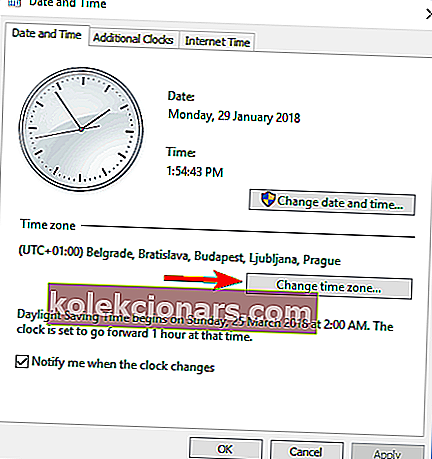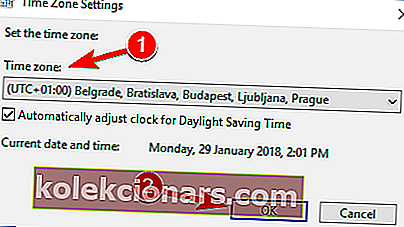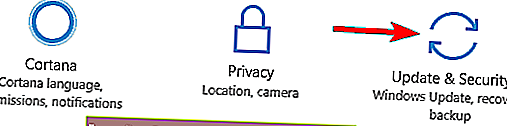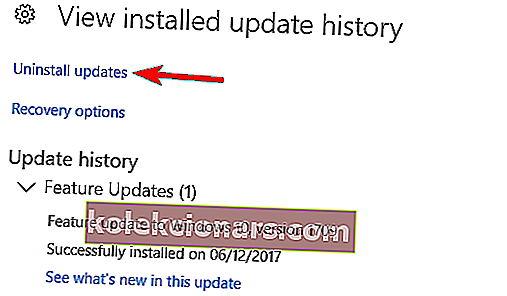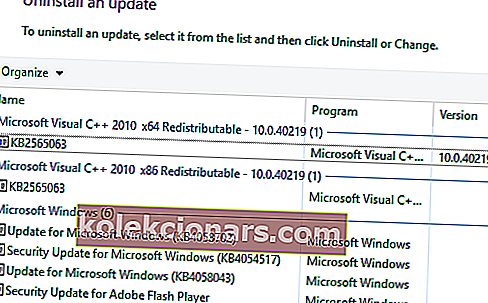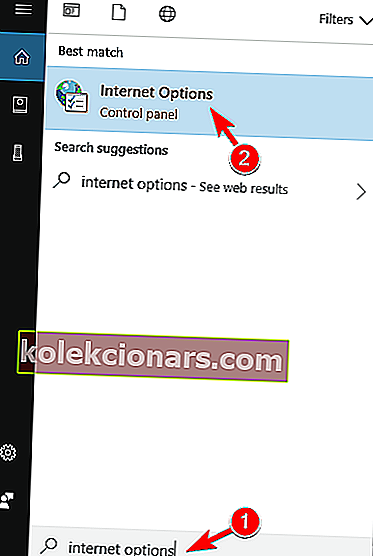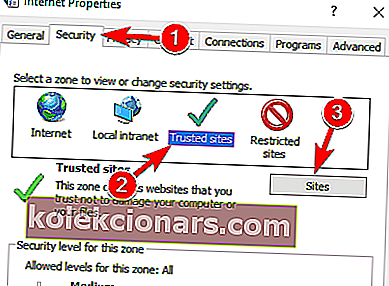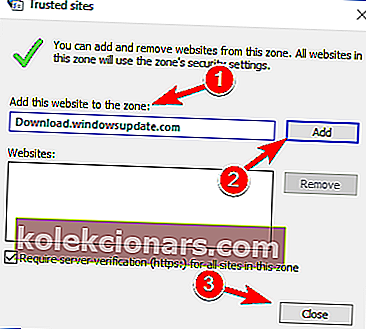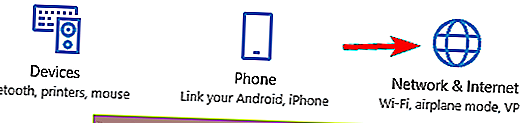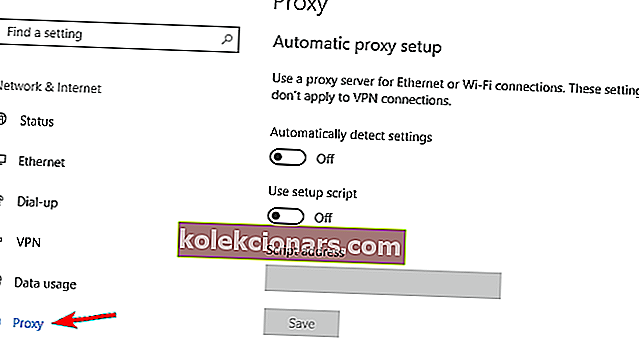- Kaip mes tai matome, „Windows“ naujinimas nėra pasirenkamas, jis yra būtinas, jei norite, kad jūsų sistema būtų saugi ir atnaujinta. Be to, tai yra patogiai įmontuota funkcija, sutinkama su jūsų operacine sistema.
- Tačiau, kaip ir visi „Windows“ dalykai, kartais sutrinka darbo eiga ir „Windows Update“ nėra išimtis. Galite rasti išsamių medžiagų, apimančių „Windows“ naujinimo klaidas, sąrašą, kad visus pataisymus turėtumėte vienoje vietoje.
- Kol kas sutelkime dėmesį į klaidą 8024402F. Jei jau bandėte iš naujo įdiegti naujausius naujinimus ir tai neveikia, atėjo laikas kreiptis į pažangesnius sprendimus ir būtent čia mes jums sugrįžome. Peržiūrėkite toliau pateiktą straipsnį ir atlikite nurodytus veiksmus, kad greitai ištaisytumėte klaidos kodą 8024402F ir atitinkamai atsisiųskite naujinius.
- Jei norite išplėsti savo kompetencijos sritį, apsilankykite mūsų centre, skirtame „Windows 10“ klaidoms, ir tapkite savo paties kompiuterio herojumi.

Jei bandote patikrinti, ar yra naujosios „Windows 10“ operacinės sistemos naujinių, galbūt suklupote „Update Fail Error 8024402F“.
Jums nereikia sunerimti, nes radome šios problemos išsprendimą ir vos per kelias minutes laiko sužinosite, ką turite padaryti, kad ištaisytumėte „Windows“ naujinimo klaidą 8024402F.
Deja, veiksmai, kuriuos turime atlikti, nėra tokie akivaizdūs, jei bandote tai išspręsti patys, nes pirmiausia turėsime išjungti „Windows 10“ automatinių naujinimų funkciją.
Tada galite ištaisyti klaidą 8024402F, kurią gaunate bandydami atnaujinti operacinę sistemą.
Kaip išspręsti „Windows Update“ nepavyksta 8024402F klaidą sistemoje „Windows“?
Klaida 8024402F gali neleisti atsisiųsti „Windows“ naujinimų. Tai gali būti didelė problema, nes tai gali palikti jūsų kompiuterį pažeidžiamą.
Kalbėdami apie problemas, vartotojai pranešė apie šias su šia klaida susijusias problemas:
- „Windows 10“ naujinimo klaida 8024402F - šią klaidą dažniausiai sukelia problemiškas naujinimas, o norint išspręsti šią problemą, patariama rasti ir pašalinti probleminį naujinimą iš savo kompiuterio.
- Kodas 8024402F „Windows Update“ kilo problema - kartais šis pranešimas gali pasirodyti dėl jūsų saugos konfigūracijos, todėl būtinai patikrinkite ir antivirusinę, ir užkardą.
- „Windows“ naujinimas užstrigo, klaida, neveikia, nebus atsisiųsta, vis nepavyksta - klaida 8024402F gali sukelti įvairių problemų su „Windows Update“. Tačiau turėtumėte sugebėti išspręsti daugumą šių problemų naudodamiesi vienu iš mūsų sprendimų.
Ieškote geriausių įrankių, skirtų „Windows“ naujinimo problemoms išspręsti? Čia yra mūsų geriausi pasirinkimai.
1) Pakeiskite „Windows Update“ nustatymus
Keletas vartotojų pranešė, kad šią problemą išsprendė paprasčiausiai pakeisdami „Windows Update“ nustatymus. Norėdami pakeisti šiuos nustatymus, atlikite šiuos veiksmus:
- Atidarykite Valdymo skydą .
- Šiame puslapyje raskite ir pasirinkite „ Windows“ naujinimų skiltį.
- Dabar kairiuoju pelės mygtuku spustelėkite arba bakstelėkite funkciją Niekada netikrinti naujinimų .
Pastaba: Taip pat atžymėkite šiuos dalykus: duokite man rekomenduojamus naujinius taip pat, kaip gaunu svarbius naujinimus, ir „ Duok man naujinimus apie kitus„ Microsoft “produktus, kai atnaujinu„ Windows “ funkcijas šiame puslapyje.
Dabar galite rankiniu būdu patikrinti, ar yra „Windows“ operacinės sistemos naujinių, ir juos įdiegti, nesijaudindami dėl sistemoje esančios „Windows“ naujinimo klaidos 8024402F.
Neautomatiškai atlikę naujinimus, galite tęsti ir dar kartą įgalinti „Windows“ naujinimus. Taip pat gali tekti tai padaryti kiekvieną kartą, kai gaunate „Windows Update“ klaidos pranešimą.
2) Patikrinkite savo laiko juostą
Jei gaunate klaidą 8024402F, galbūt ją galėsite ištaisyti pakeisdami laiko juostą. Tai yra gana paprasta ir galite tai padaryti atlikdami šiuos veiksmus:
- Paleiskite valdymo skydą .
- Kai atidaromas valdymo skydelis , spustelėkite Data ir laikas .

- Dabar skyriuje „ Laiko juosta“ turėsite spustelėti mygtuką Keisti laiko juostą .
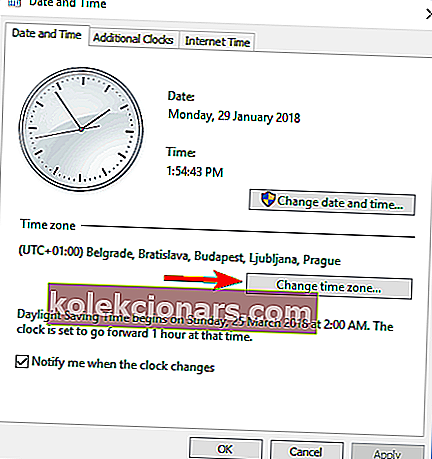
- Čia turite pasirinkti tinkamą laiko juostą. Pasirinkę norimą laiko juostą, spustelėkite mygtuką Gerai, kad išsaugotumėte failą.
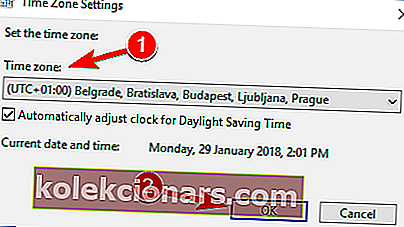
Perkraukite „Windows 8.1“ operacinę sistemą ir dar kartą patikrinkite, ar operacinėje sistemoje yra naujinimo klaida 8024402F.
3] Naudokite „Windows“ trikčių šalinimo įrankį
- Atsisiųskite čia „Windows“ trikčių šalinimo įrankis.
- Kai failas bus atsisiųstas, paleiskite jį ir vykdykite ekrane pateikiamas instrukcijas.
- Baigę procesą, iš naujo paleiskite „Windows“ operacinę sistemą.
Dar kartą patikrinkite, ar vis dar gausite 8024402F naujinimo klaidą.
„Windows“ trikčių šalinimo įrankis nustojo veikti? Čia yra mūsų geriausi sprendimai!
4) Iš naujo įdiekite naujausius naujinimus
Kartais galite įdiegti sugadintą naujinimą, dėl kurio naudojant „Windows Update“ gali atsirasti 8024402F klaida.
Norėdami išspręsti šią problemą, turite pašalinti visus neseniai įdiegtus naujinimus ir iš naujo juos įdiegti. Tai gana paprasta ir tai galite padaryti atlikdami šiuos veiksmus:
- Paspauskite „ Windows“ klavišą + I, kad atidarytumėte programą „Nustatymai“ .
- Eikite į skyrių „ Atnaujinimas ir sauga“ .
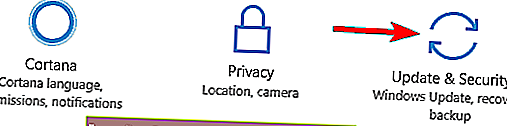
- Dabar pasirinkite Peržiūrėti įdiegtą naujinimų istoriją .

- Bus rodomas naujausių atnaujinimų sąrašas. Dabar spustelėkite Pašalinti naujinimus .
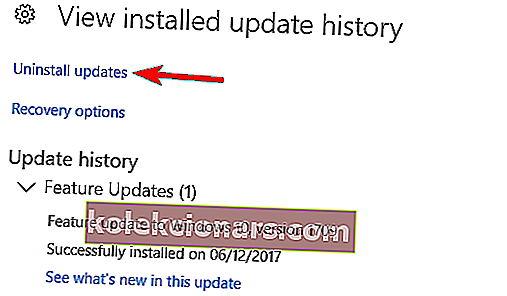
- Dabar turėtumėte pamatyti įdiegtų naujinimų sąrašą. Dukart spustelėkite naujinį, kad jį pašalintumėte.
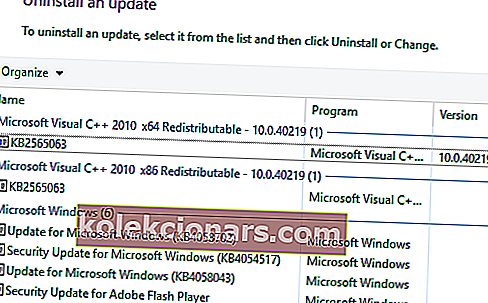
Pašalinę naujausius naujinimus, iš naujo paleiskite kompiuterį. Dabar „Windows“ automatiškai atsisiųs šiuos naujinimus fone ir įdiegs. Iš naujo įdiegus naujinimus, problema turėtų būti visiškai išspręsta.
Atminkite, kad dėl tam tikrų naujinimų ši problema gali vėl pasirodyti. Norėdami išvengti šios problemos ateityje, svarbu rasti probleminį naujinimą ir jį pašalinti.
Kadangi „Windows 10“ automatiškai įdiegs trūkstamus naujinimus, turite užkirsti kelią to naujinimo diegimui.
Norėdami sužinoti, kaip tai padaryti, būtinai patikrinkite mūsų vadovą, kaip užkirsti kelią „Windows“ įdiegti tam tikrus naujinimus.
5) Patikrinkite savo antivirusinę programą
Pasak vartotojų, kartais ši problema kyla dėl antivirusinės problemos. Pasak vartotojų, jų antivirusinė programa kartais gali trukdyti „Windows“ ir neleisti diegti naujinimų.
Jei susiduriate su klaida 8024402F, galite pabandyti išjungti antivirusinę programą. Daugelis vartotojų pranešė, kad tai jiems pasiteisino, todėl būtinai išbandykite.
Jei antivirusinės programos išjungimas nepadeda, galite pabandyti pašalinti antivirusinę programą.
Norėdami tai padaryti, patariama atsisiųsti specialų pašalinimo priemonės įrankį iš savo antivirusinių programų kūrėjo. Pašalinę antivirusinę programą, patikrinkite, ar problema išspręsta.
Kadangi nėra saugu naudoti kompiuterį be antivirusinės programos, patariama pereiti prie kito antivirusinio sprendimo.
Rinkoje yra daugybė patikimų antivirusinių įrankių, tačiau šiuo metu geriausi yra „ Bitdefender“ , „ BullGuard“ ir „ Panda Ant i“ virusai , todėl būtinai išbandykite bet kurį iš šių įrankių.
6) Patikrinkite ugniasienę
Ugniasienė yra puiki, jei norite užkirsti kelią neteisėtoms programoms prisijungti prie interneto, tačiau kartais užkarda gali užkirsti kelią „Windows“ naujinimų diegimui ir sukelti klaidą 8024402F.
Norėdami tai išspręsti, patariama įtraukti „Windows Update“ serverius į išskyrimų sąrašą.
Šis procesas skiriasi atsižvelgiant į naudojamos ugniasienės tipą, todėl jei nežinote, kaip tai padaryti, geriausia susisiekti su tinklo administratoriumi.
Kalbant apie serverių sąrašą, turite įsitikinti, kad šiems serveriams leidžiama eiti per jūsų užkardą:
- Download.windowsupdate.com
- „Windowsupdate.microsoft.com“
- Update.microsoft.com
Pakeitus užkardos parametrus, problema turėtų būti visiškai išspręsta. Keli vartotojai pranešė, kad ši problema kilo įgalinus „ Filter ActiveX“ funkciją savo maršrutizatoriuje.
Jei kyla ta pati problema, patikrinkite maršrutizatoriaus konfigūraciją ir įsitikinkite, kad ši funkcija neįjungta.
50% „Windows“ vartotojų nenaudoja užkardos. Nebūkite vienas iš jų ir rinkitės vieną iš šių produktų!
7) Pabandykite naudoti kitą tinklo ryšį
Pasak vartotojų, klaida 8024402F kartais gali pasirodyti dėl jūsų tinklo ryšio. Norėdami patikrinti, ar jūsų tinklo ryšys yra problema, galite pabandyti naudoti kitą tinklo ryšį.
Jei klaida nerodoma kitame tinkle, problema yra jūsų tinklo konfigūracija.
Norėdami išspręsti problemą, patariama „Windows“ patikrinti visus tinklo nustatymus. Be to, galite pabandyti iš naujo paleisti ir iš naujo nustatyti maršrutizatorių ir sužinoti, ar tai išsprendžia problemą.
8) Pridėkite „Microsoft“ serverių prie patikimos zonos
Jei nuolat patiriate klaidą 8024402F, galbūt galėsite išspręsti problemą paprasčiausiai pridėdami „Microsoft“ serverių prie patikimos zonos. Norėdami tai padaryti, atlikite šiuos veiksmus:
- Paspauskite „ Windows“ klavišą + S ir įveskite interneto parinktis . Rezultatų sąraše pasirinkite Interneto parinktys .
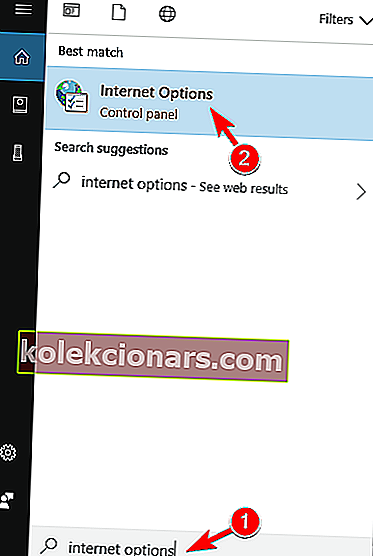
- Eikite į skirtuką Sauga ir pasirinkite Patikimos svetainės . Dabar spustelėkite mygtuką Svetainės .
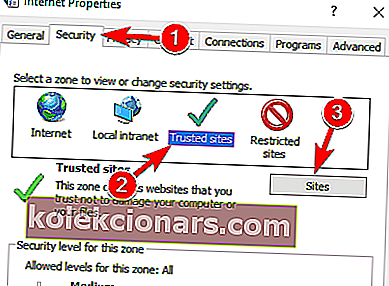
- Lauke Pridėti šią svetainę prie zonos įveskite norimą adresą. Dabar spustelėkite mygtuką Pridėti . Pridėkite visus 6 sprendime nurodytus adresus . Dabar spustelėkite mygtuką Uždaryti .
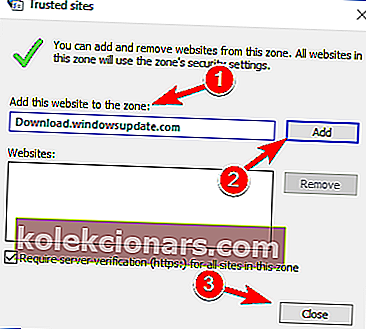
Tai atlikę iš naujo paleiskite kompiuterį ir problema turėtų būti visiškai išspręsta.
9) Išjunkite tarpinį serverį
Jei kyla problemų dėl klaidos 8024402F, priežastis gali būti jūsų tarpinis serveris.
Daugelis vartotojų naudoja tarpinį serverį, kad apsaugotų savo privatumą, tačiau kartais jūsų tarpinis serveris trukdo „Windows 10“ ir neleis atsisiųsti naujinimų.
Tačiau galite išspręsti šią problemą paprasčiausiai išjungdami tarpinį serverį. Norėdami tai padaryti, atlikite šiuos veiksmus:
- Atidarykite programą „ Nustatymai“ ir eikite į skyrių „ Tinklas ir internetas“ .
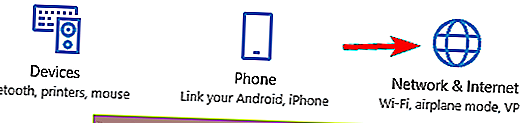
- Kairėje esančiame meniu pasirinkite Tarpinis serveris . Dešinėje srityje įsitikinkite, kad visos parinktys yra išjungtos. Jei visos parinktys jau išjungtos, pabandykite įjungti parinktį Automatiškai aptikti nustatymus ir patikrinkite, ar tai išsprendžia problemą.
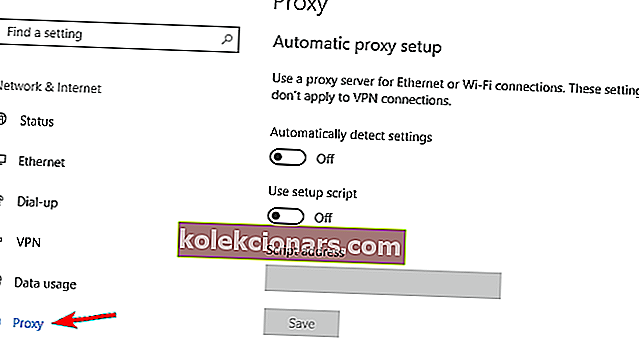
Daugelis vartotojų pranešė, kad išjungus tarpinį serverį ši klaida jiems buvo pašalinta, todėl būtinai išbandykite šį sprendimą.
Jei vis tiek norite apsaugoti savo tapatybę internete, yra daugybė puikių trečiųjų šalių programų, kurios jums gali padėti.
„CyberGhost VPN“ yra puiki VPN programa, todėl jei norite apsaugoti savo privatumą internete, būtinai išbandykite.
Tai yra viskas, ką turite padaryti, kad kuo greičiau išspręstumėte naujinimo klaidą 8024402F, tačiau jei kelyje kyla kitų problemų, nedvejodami naudokite toliau pateiktą komentarų skyrių.
DUK: Sužinokite daugiau apie „Windows“ naujinimo problemas
- Kaip sužinoti, kodėl nepavyko „Windows“ naujinimo?
Šią informaciją galite patikrinti „Windows“ naujinimo istorijos skirtuke, esančiame „Nustatymų“ programoje. Atidarykite minėtą skirtuką ir patikrinkite, ar yra pranešimų, susijusių su naujinimais, kurių nepavyko įdiegti.
- Kodėl „Windows“ atnaujinimas trunka taip ilgai?
Naujinimo procesą, be kita ko, gali paveikti sugedę tvarkyklės. Būtinai patikrinkite, ar tvarkyklėse nėra korupcijos požymių, ir atitinkamai atnaujinkite juos.
- Ar galiu atšaukti vykdomą „Windows“ naujinimą?
„Windows“ naujinimą sustabdyti jį diegiant galima spustelėjus viršutiniame kairiajame kampe rodomą nuorodą. Taip pat galite atidaryti services.msc , sąraše pasirinkti „Windows Update“ ir jį išjungti.
Redaktoriaus pastaba : Šis įrašas iš pradžių buvo paskelbtas 2018 m. Kovo mėn. Nuo to laiko jis buvo atnaujintas ir atnaujintas 2020 m. Kovo mėn., Siekiant šviežumo, tikslumo ir išsamumo.